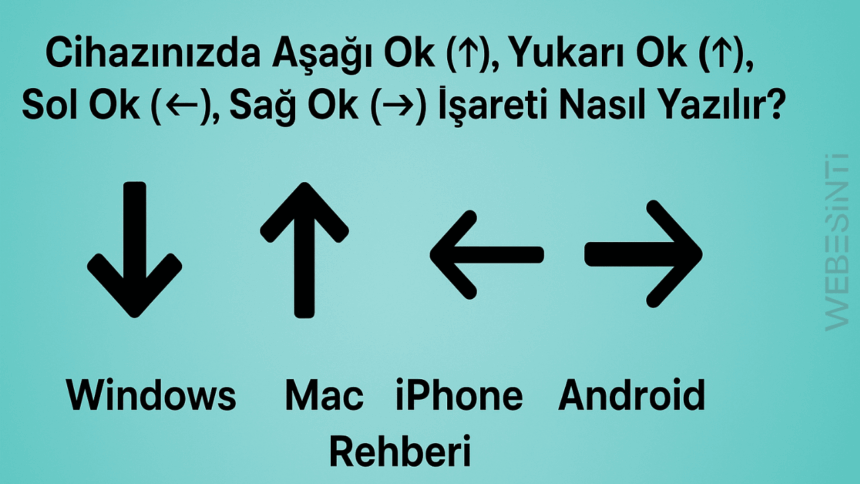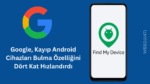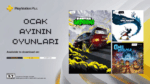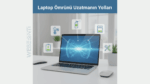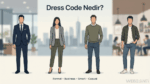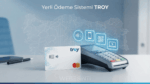Yukarı (↑), aşağı (↓), sola (←) ve sağa (→) ok işaretlerini doğru şekilde yazmanın bazı yolları olduğunu biliyor muydunuz? Eğer bunu ilk kez öğreniyorsanız, doğru yerdesiniz.
Günümüz dünyasında, semboller ve emojiler çevrim içi iletişimde büyük önem taşıyor. İnsanlar bunları mesajlaşırken, sosyal medya gönderilerinde ve cihaz klavyesine erişebildikleri birçok platformda kullanıyorlar.
Ok işaretleri kullanıldığında genellikle iki yöntem tercih ediliyor. Birincisi, büyüktür ve küçüktür sembollerini kullanmak; ikincisi ise klavyedeki ok emojilerini tercih etmek.
İşte cihazınızda aşağı ok işaretini ve diğer okları doğru şekilde yazmanız için hazırladığımız kapsamlı rehber. Haydi başlayalım!
Cihazınızda Aşağı Ok İşareti (↓) Nasıl Yazılır?
Eğer zamanınız kısıtlıysa, aşağıdaki sembolleri doğrudan kopyalayabilirsiniz:
↓ | ↑ | → | ←
Şimdi, Windows, macOS, Android ve iOS cihazlarında aşağı, yukarı, sağ ve sol ok işaretlerini nasıl yazabileceğinizi detaylı şekilde inceleyeceğiz.
Windows Bilgisayarda Aşağı Ok ve Diğer Oklar: Yöntem 1
Windows bilgisayarda aşağı ok işareti yazmak oldukça basit. Üç tuşun kombinasyonunu kullanarak istediğiniz ok sembolüne ulaşabilirsiniz. Num Lock tuşunun açık olduğundan emin olun; aksi takdirde bu yöntem çalışmaz.
- Alt Tuşu + 27: Sol Ok ←
- Alt Tuşu + 26: Sağ Ok →
- Alt Tuşu + 25: Aşağı Ok ↓
- Alt Tuşu + 24: Yukarı Ok ↑
Windows Bilgisayarda Aşağı Ok ve Diğer Oklar: Yöntem 2
Alternatif olarak, Character Map programını kullanarak aşağı ok ve diğer sembollere ulaşabilirsiniz. CMD (Komut İstemi) açtıktan sonra Character Map yazın. Windows işletim sistemiyle önceden yüklü gelen bu uygulama, tüm karakter ve sembolleri içerir. Buradan istediğiniz sembolleri kopyalayıp kullanabilirsiniz.
- Başlat menüsüne basın ve Karakter Eşlem yazın. Programı başlatın.
- Gelişmiş Görünüm kutusunu işaretleyin.
- Arama kutusuna istediğiniz ok türünü yazın (örneğin: Down Arrow ↓).
- Ok işareti göründüğünde, Seç > Kopyala butonlarına tıklayarak kopyalayın.
- İstediğiniz alana yapıştırabilirsiniz.
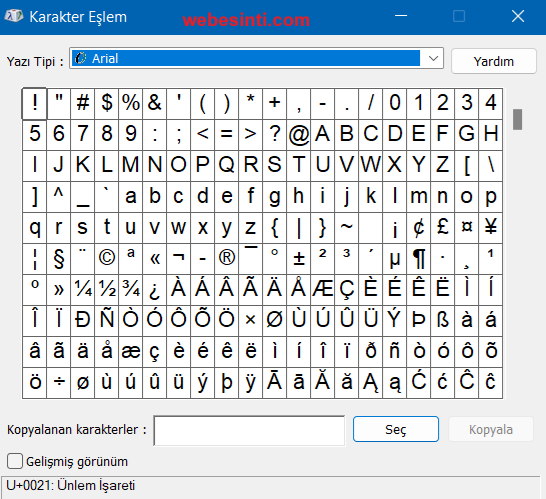
Mac’te Aşağı Ok ve Diğer Oklar
macOS cihazlarında, klavye kısayolu ile ok işaretleri eklemek mümkün değildir. Bunun yerine Character Viewer uygulamasını kullanarak istediğiniz ok işaretini seçebilirsiniz.
- Control + Command + Space tuşlarına basarak Character Viewer uygulamasını açın. Eğer Emoji Görüntüleyici açılırsa, üst sağ köşedeki ikonla Character Viewer‘a geçiş yapın.
- Sol menüden Arrows (Oklar) seçeneğine tıklayın.
- İstediğiniz oka çift tıklayarak veya sürükleyerek yazı alanına ekleyebilirsiniz.
iPhone’da Aşağı Ok ve Diğer Oklar
iPhone, iPad veya iPod gibi iOS cihazlarda aşağı ve diğer ok işaretlerini yalnızca ok emojileri kullanarak yazabilirsiniz.
- Klavye uygulamasını açın.
- Sol alttaki emoji simgesine dokunun.
- Arama çubuğuna “down arrow” ya da istediğiniz diğer ok ismini yazın.
- İstediğiniz oka dokunarak yazı alanınıza ekleyin.
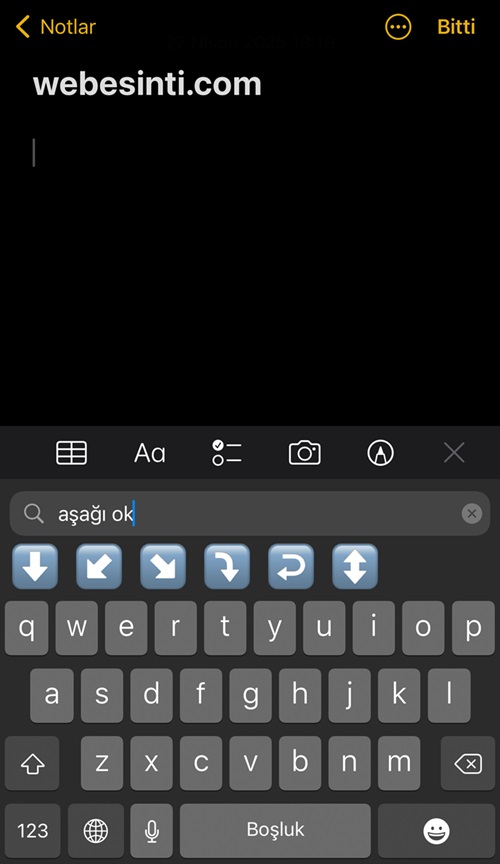
Android Cihazlarda Aşağı Ok ve Diğer Oklar
Android işletim sistemli cihazlarda farklı klavye uygulamaları kullanılabilir, fakat genel adımlar benzerdir.
- Klavye uygulamasını açın.
- Sol alttaki ?123 tuşuna dokunun.
- Ardından =< tuşuna basın.
- Caret (^) sembolü tuşuna uzun basın.
- Dört yönlü ok işaretleri açılacaktır; istediğiniz oku seçerek kullanabilirsiniz.
Sonuç
Bu kısa ve pratik rehberle, hangi işletim sistemini kullanıyor olursanız olun, aşağı ok ve diğer ok sembollerini nasıl yazabileceğinizi öğrendiniz.
Sizce iOS klavyesinde yön okları için özel bir bölüm olmalı mıydı? Ok sembollerini ne sıklıkla kullanıyorsunuz? Semboller yerine ok emojilerini kullanmak sizce daha mı kolay? Görüşlerinizi aşağıda paylaşabilirsiniz.